- Universidad Loggro
- Nómina
- Configuración - Nómina Loggro
-
Pymes
-
Nómina
- Nómina Lite
- Proceso de Nómina Electrónica
- Nómina PLUS 100+
- Generalidades - Nómina Loggro
- Gestión de Empleados - Nómina Loggro
- Gestión de Pagos de Nómina
- Gestión de Aportes - Nómina Loggro
- Gestión Nómina Electrónica
- Reportes de Nómina
- Contactos - Nómina Loggro
- Configuración - Nómina Loggro
- Avanzadas - Nómina Loggro
-
Primeros Pasos Restobar
-
Restobar
-
POS Avanzado
-
Alojamientos
-
POS Tienda
-
¡Lo Nuevo de Loggro Pymes!
-
¡Lo Nuevo en la Nómina Loggro!
-
¡Lo Nuevo en Loggro Alojamientos!
-
Cursos de Loggro
-
Guías de Autoimplementación Loggro
-
Aplicación Móvil
-
Generalidades
-
Preguntas Frecuentes
-
Videos Cortos
-
Comunicados
Cómo crear roles o permisos para Nómina
En Nómina, contamos con la opción de roles los cuales nos permiten asignar los diferentes permisos para un usuario.
Para verificar o realizar la creación de roles vas a ingresar a Configuración → Roles  Al abrir la nueva venta puedes ver los roles que el sistema trae creados de forma predeterminada (Administrador y Contador) y su estado.
Al abrir la nueva venta puedes ver los roles que el sistema trae creados de forma predeterminada (Administrador y Contador) y su estado.
Para estos roles no se permite realizar ningún tipo de cambio. Para crear un nuevo rol y poder editar los permisos de cada usuario debes dar clic en el botón Nuevo Rol.
Para crear un nuevo rol y poder editar los permisos de cada usuario debes dar clic en el botón Nuevo Rol. En esta nueva ventana vas a ingresar el nombre con el que se creara este nuevo rol.
En esta nueva ventana vas a ingresar el nombre con el que se creara este nuevo rol. En la parte inferior podemos ver una estructura con los módulos disponibles del sistema, al desplegar cada uno de ellos podrás encontrar mas opciones para otorgar los permisos.
En la parte inferior podemos ver una estructura con los módulos disponibles del sistema, al desplegar cada uno de ellos podrás encontrar mas opciones para otorgar los permisos.
- Debes tener en cuenta que al seleccionar la carpeta, habilitaras todos los permisos para cada una de las opciones incluidas en esta.
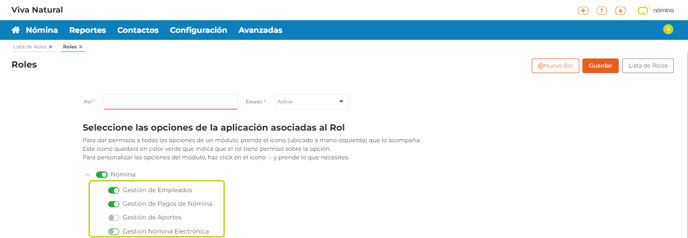
En la imagen anterior se muestran los permisos de un rol. Puedes visualizar que para el módulo de Nómina aunque se muestra activo no cuenta con todos los permisos asignados se configuró acceso solo para algunas opciones (activas por el botón seleccionador
 ) y los demás nos quedan en gris ya que no se activaron.
) y los demás nos quedan en gris ya que no se activaron.Verifica la información ingresada y para finalizar el proceso da clic en el botón Guardar de la parte superior derecha.
.png?height=120&name=l_loggro-logo-blanco(copia).png)